June 27
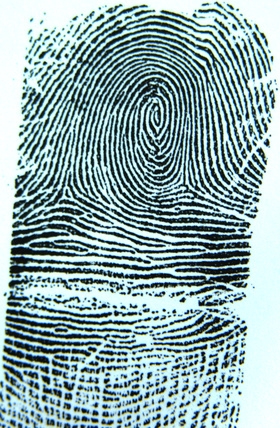
lettori di impronte digitali sono dispositivi biometrici che consentono l'accesso ad un computer attraverso l'uso di un'impronta digitale approvata. Il lettore di impronte digitali è una opzione che gli utenti di computer possono aggiungere per aumentare il livello di accesso di sicurezza. Molti computer hanno lettori di impronte digitali built-in, ma è anche possibile acquistare un lettore esterno e collegarlo al computer. Il sistema operativo Windows ha la possibilità di configurare lettori di impronte digitali, tra cui un'impronta digitale unica di accesso.
1 Fare clic su "Start", quindi "Pannello di controllo". Fai clic su "Dispositivi biometrici" dalla lista. Si apre la finestra Biometric Devices.
2 Fare clic su "utilizzare le impronte digitali con Windows" testo sotto "Dispositivi biometrici." Immettere la password di Windows quando richiesto nella finestra di dialogo Protezione di Windows, quindi fare clic su "OK". Si apre la finestra: la "registrazione delle impronte digitali Reader".
3 Fare clic su un dito su una delle due mani che viene visualizzato nella finestra. Scorrere il dito sul lettore di impronte digitali per tre volte. Fare clic sul pulsante "Fine" sulla pagina "Congratulazioni", se i colpi hanno avuto successo. Se essi non hanno avuto successo, ri-passare il dito. La configurazione guidata si tornerà alla pagina di iscrizione.
4 Fare clic sul pulsante "Fine" per confermare che il dito è stato selezionato per il login al computer è stato configurato. Il dito avrà un bagliore verde.
5 Premere il tasto "Windows" e "L" simultaneamente per uscire del tuo account. Un'icona di impronte digitali sarà visualizzato al posto del normale schermata di login di Windows. Scorrere il dito sul lettore di impronte digitali per accedere al computer.
